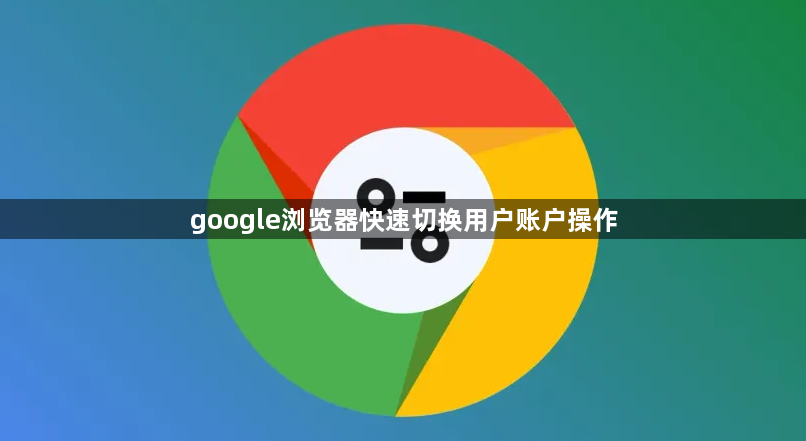
1. 通过浏览器界面直接切换
- 打开Chrome浏览器,点击右上角当前用户头像图标。
- 在下拉菜单中选择“添加”,输入新账户的邮箱和密码登录,或直接点击已登录的其他账户头像切换。
- 若需频繁切换,可在同一界面保留多个账户,点击头像后直接选择目标账户。
2. 使用无痕窗口快速登录新账户
- 按`Ctrl + Shift + N`(Windows)或`Command + Shift + N`(Mac)打开无痕浏览窗口。
- 在无痕窗口中登录其他账户,原窗口与新窗口数据完全隔离,避免干扰当前工作。
3. 创建桌面快捷方式实现一键切换
- 进入Chrome设置(点击右上角三个点 > “设置”),在“用户”板块找到已添加的用户。
- 点击“添加桌面快捷方式”,生成对应账户的快捷图标。双击图标可直接启动该账户的浏览器窗口。
4. 利用扩展程序简化操作
- 安装第三方插件(如`Account Switcher for Google Apps`),通过快捷键(如`Alt + 数字键`)快速切换账户。
- 在扩展管理页面(`chrome://extensions/`)启用相关插件,并按说明设置快捷键或绑定账户。
如需进一步帮助,可访问Chrome帮助中心或联系谷歌技术支持获取详细指南。
